Topmanieren en oplossingen voor Twitter-videocompressie
Bij het delen van video's op Twitter is het essentieel om rekening te houden met de beperkingen van het platform. Twitter heeft een bestandsgroottelimiet van 512 MB voor video's, wat een uitdaging kan zijn als je een video van hoge kwaliteit of lange video probeert te uploaden. Bij dit proces komt videocompressie om de hoek kijken. Videocompressie is de methode om de videobestandsgrootte te verkleinen terwijl de kwaliteit tot op zekere hoogte behouden blijft. Door een video te comprimeren, kunt u de grootte ervan verkleinen, zodat u deze gemakkelijker kunt uploaden en delen op Twitter. Gecomprimeerde video's verbruiken ook minder laadtijd, waardoor gebruikers met een langzamer internet deze bestanden gemakkelijk kunnen bekijken en uploaden. Gelukkig zijn de onderstaande oplossingen de meest betrouwbare hulpmiddelen comprimeer video voor Twitter.
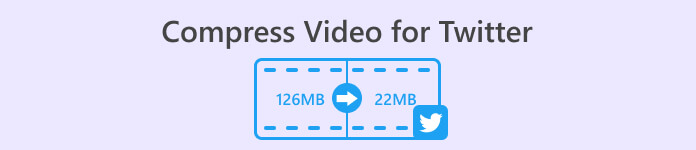
Deel 1. Video comprimeren voor Twitter
1. Video Converter Ultimate
Video Converter Ultimate is een krachtig videohulpprogramma waarmee gebruikers video's kunnen comprimeren die geschikt zijn voor platforms voor het delen van video's, waaronder Twitter, Instagram, Facebook en meer. Deze applicatie kan bestanden verkleinen met 8K-videokwaliteit en andere videoresoluties. Het wordt geleverd met meerdere geavanceerde videohulpprogramma's die kunnen comprimeren, 3D-video's kunnen maken, bestanden kunnen converteren, een muziekvideo kunnen maken en andere die u kunt gebruiken om uw digitale bestanden te verbeteren. Wat deze tool tot een unieke oplossing voor het comprimeren van video maakt, is de mogelijkheid om videoparameters aan te passen om de videobestandsgrootte te verkleinen en de uitstekende output van uw apparaat te behouden. Bekijk de gedetailleerde oplossing hieronder om te leren hoe u deze app kunt gebruiken.
Stap 1. Download Video Converter Ultimate
Download en verkrijg de app op uw apparaat door op de knop Gratis downloaden te klikken die hieronder wordt weergegeven en weergegeven. Zorg ervoor dat het bestandsinstallatieprogramma volledig is gedownload. Ga vervolgens naar de map van uw apparaat om de app uit te voeren en te installeren. Start de tool en navigeer door de functies voor een betere workflow.
Gratis downloadVoor Windows 7 of hogerVeilige download
Gratis downloadVoor MacOS 10.7 of hogerVeilige download
Stap 2. Videobestand importeren
In de volgende stap opent u de Gereedschapskist optie met geavanceerde functies. Selecteer de Videocompressor om de functies ervan te starten. Er verschijnt een nieuwe pagina, die u de mogelijkheid geeft om videobestanden te importeren. Druk op de + pictogram om bestanden aan de app toe te voegen.
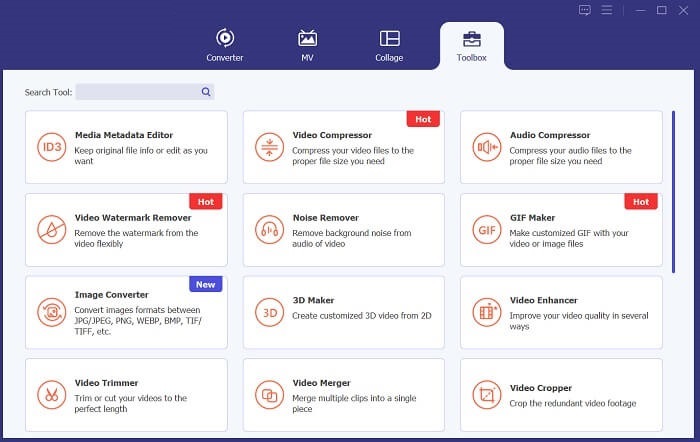
Stap 3. Comprimeren en exporteren
Comprimeer ten slotte het videobestand met behulp van de schuifregelaar om een exact percentage van uw videobestandsgrootte te verkleinen. U kunt ook verschillende parameters gebruiken door de resolutie, het formaat en de bitsnelheid van het bestand te wijzigen. Druk op de optie Comprimeren om de videobestandsgrootte te verkleinen en naar uw computer te exporteren. Je kunt het nu op Twitter delen door de video naar het Wat is er gaande? keuze.
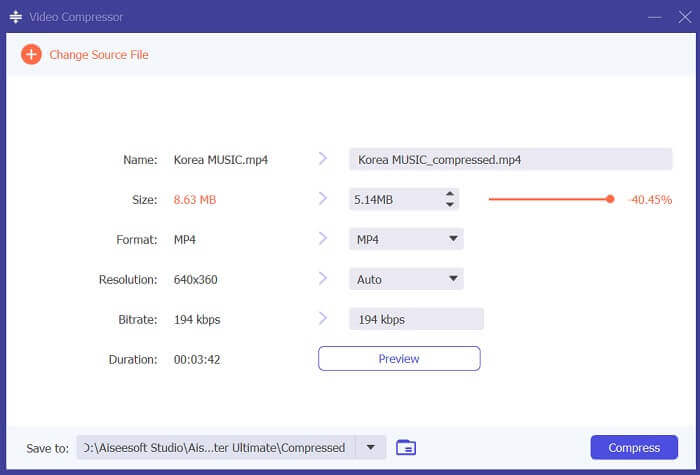
2. FVC gratis videocompressor
De volgende oplossing die u kunt gebruiken om Twitter-video te comprimeren, is de FVC gratis videocompressor. Deze app is een online hulpprogramma dat geschikt is voor gebruikers die hun video zonder al te veel gedoe willen comprimeren. Plaats het gewoon in uw webbrowser om videobestanden sneller dan voorheen te comprimeren. Het maakt gebruik van een geavanceerde API die het proces handiger maakt. Het kan meerdere video's comprimeren zonder een limiet. Bovendien is deze app gratis te gebruiken en vrij van vervelende advertenties. Hieronder kunt u de gedetailleerde methode bekijken om deze online videocompressor te bedienen.
Stap 1. Open de online tool
Start het proces van het comprimeren van een video voor Twitter door de FVC Free Video Compressor in uw webbrowser te openen. Start de hoofdinterface en navigeer door de hoofdwebpagina. Voor nieuwe gebruikers van deze app moet u eerst het opstartprogramma downloaden om toegang te krijgen tot de compressiefuncties.
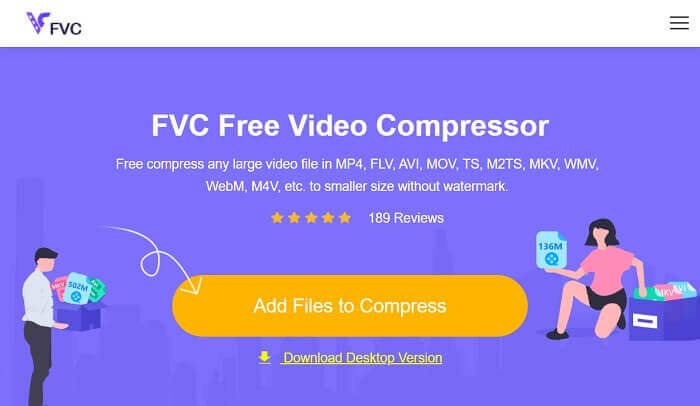
Stap 2. Videobestanden importeren
Importeer een videobestand in de interface van de tool door op de knop te klikken Voeg bestanden toe om te comprimeren icoon. De map van uw pc wordt geopend door de online tool. Blader om de video te vinden die u wilt comprimeren. Druk op de Open knop of pictogram om de videobestanden te importeren.
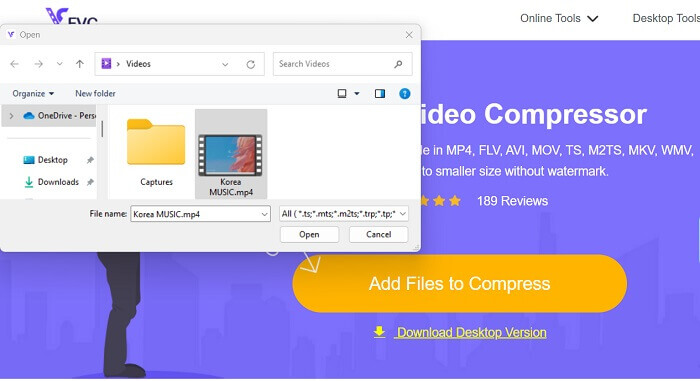
Stap 3. Comprimeer video voor Twitter
Verschuif ten slotte het zweefvliegtuig om de originele video te verkleinen of te comprimeren. U kunt ook de bitsnelheid, resolutie en indeling wijzigen om het videoformaat aanzienlijk te verkleinen. Vink daarna het Samenpersen knop om het bestand te exporteren en op te slaan.
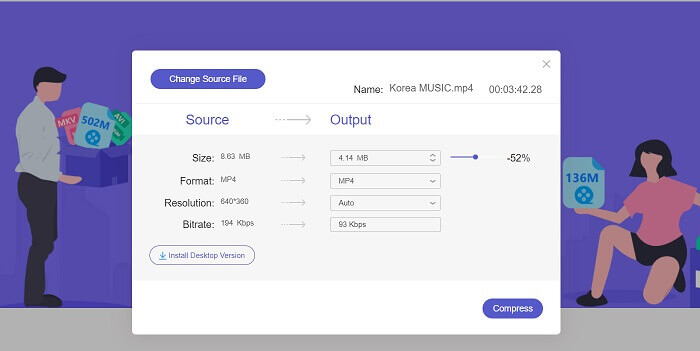
3. Videocompressor en videosnijder
Heeft u een eenvoudige mobiele app nodig die het videoformaat voor uw Twitter-video's kan verkleinen? Video Compressor & Video Cutter is een app waarmee u dit proces onmiddellijk kunt uitvoeren. Het belangrijkste verkoopargument is de mogelijkheid om video's tegelijkertijd te comprimeren met behulp van het batchconversieproces. Deze functie is goed als u meerdere video's moet comprimeren, wat een moeizame en tijdrovende taak is. Je kunt de onderstaande gids raadplegen om te zien hoe deze tool werkt bij het comprimeren van video's voor Twitter.
Stap 1. Download de Video Compress & Video Cutter op uw mobiele apparaat door uw Google Play Store te openen en te starten. Zoek de app en ga naar de downloadpagina om deze op uw mobiele apparaat te installeren. Druk op de Installeren optie om de videocompressor onmiddellijk te downloaden.
Stap 2. Ga naar de hoofdpagina van de app en ga naar de Videocompressor optie om de lijst met uw bestanden te controleren. Selecteer de video die u wilt comprimeren en laat de tool deze analyseren.
Stap 3. Druk tot slot op de Comprimeer video uit de lijst met opties om de bestandsgrootte van uw mediabestand te verkleinen. Nadat de video is geëxporteerd, kunt u het videobestand nu delen op uw Twitter-account.
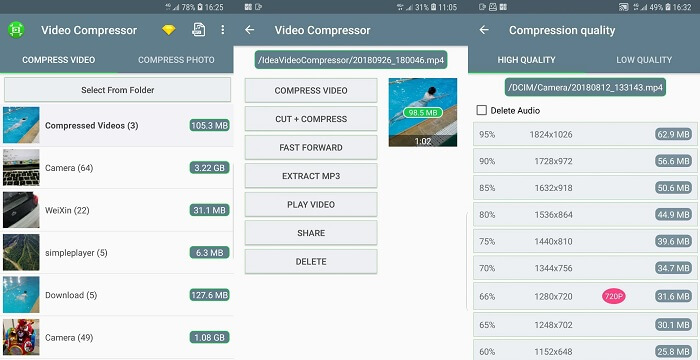
4. Video's comprimeren en het formaat van video's wijzigen
Er zijn typische videocompressoren om de videobestandsgrootte van uw digitale media te verkleinen. Video's comprimeren en het formaat ervan wijzigen is echter een betrouwbaar hulpmiddel dat u moet gebruiken om video's te comprimeren volgens de limieten en voorschriften van Twitter. Het wordt geleverd met krachtige technologie die functies bevat om de videobestandsgrootte te verkleinen. Het biedt geen watermerk op de uitvoerbestanden waarin u een strak uiterlijk voor uw video kunt exporteren. Controleer de vermelde stappen voor deze app.
Stap 1. Download de app Video's comprimeren en het formaat van video's wijzigen op uw mobiele apparaat. Ga naar uw App Store en zoek naar de naam van de app. Druk op de Installeren pictogram op de hoofdpagina.
Stap 2. Open de hoofdpagina en importeer uw videobestanden in de app door naar de hoofdpagina te gaan Videoalbums. Selecteer de video die u moet comprimeren en druk op de knop/het pictogram Comprimeren om de bestandsgrootte te verkleinen.
Stap 3. Wacht tot de applicaties uw apparaat hebben verwerkt. U kunt kiezen tussen 6 originelen bewaren of Originelen verwijderen. Selecteer degene die u wilt gebruiken. Ga dan naar uw Foto's app om de gecomprimeerde video op Twitter te delen.
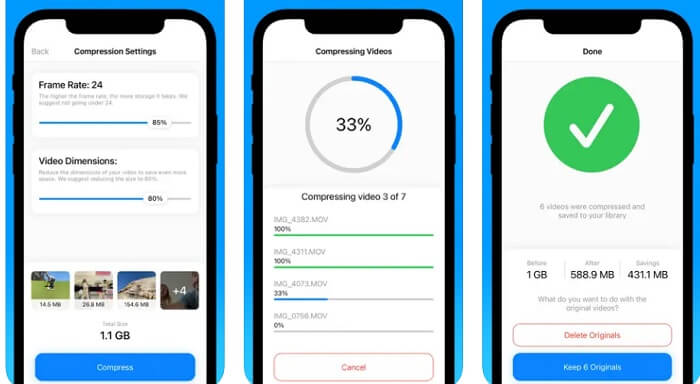
Verder lezen:
3 manieren om het formaat van de afbeelding voor Twitter te wijzigen zonder kwaliteitsverlies
3 manieren om grote videobestanden voor WhatsApp te comprimeren en te converteren
Deel 2. Vergelijkingstabel
| Videocompressor | Voordeel | Nadeel | Platformen |
| Videocompressor Ultimate | Deze tool biedt de mogelijkheid om 3D-video's te maken en te bewerken terwijl de bestandsgrootte van de uitgevoerde video wordt verkleind. | Het is een freemium-service en sommige geavanceerde functies bevinden zich in de proefmodus. | Het is beschikbaar op Mac- en Windows-pc's. |
| FVC gratis videocompressor | Het wordt geleverd met een batchconversieproces. | Het is afhankelijk van de internetsnelheid. | Het is toegankelijk met Chrome, Firefox, Microsoft Edge en meer. |
| Videocompressor en videosnijder | Het heeft functies voor batchafbeeldingen en videocompressie. | Het kan videobestanden niet handmatig verkleinen. | Het is geschikt voor Android-apparaten. |
| Video's comprimeren en het formaat van video's wijzigen | De videoalbums zijn alfabetisch gesorteerd. | Het werkt alleen voor video's zoals MP4, MOV en M4V. | Het is compatibel en geschikt voor iPhone, iPod touch en iPad. |
Deel 3. Veelgestelde vragen over Twitter-videocompressie
Welke video is te groot voor Twitter?
Twitter heeft een bestandsgroottelimiet van 512 MB voor video's, dus video's die groter zijn dan deze kunnen niet naar het platform worden geüpload. Het is belangrijk om de grootte van je video's te onthouden voordat je ze op Twitter probeert te plaatsen, zodat het uploaden soepel en succesvol verloopt.
Kan ik een 1080p-video uploaden naar Twitter?
Ja, je kunt een 1080p-video uploaden naar Twitter. Twitter heeft echter een limiet op de maximale videobestandsgrootte. Het is ook vermeldenswaard dat het uploaden en verwerken van langere video's langer kan duren. Je kunt dus het beste geduldig zijn terwijl de video wordt geüpload.
Wat is de maximale MP4-grootte voor Twitter?
De maximale MP4-grootte voor Twitter is 512 MB. Het is belangrijk om te onthouden dat hoe groter de bestandsgrootte, hoe langer het uploaden kan duren en hoe meer gegevens de kijkers zullen gebruiken om te streamen. Het wordt aanbevolen om uw video te comprimeren om de grootte ervan te verkleinen zonder afstand te doen van al te veel kwaliteit.
Gevolgtrekking
Over het algemeen is het comprimeren van video's voor Twitter noodzakelijk om ervoor te zorgen dat uw inhoud toegankelijk is voor een breder publiek en om problemen met bestandsgroottebeperkingen te voorkomen. Zorg ervoor dat u de juiste balans vindt tussen kwaliteit en bestandsgrootte om de beste kijkervaring voor uw publiek te garanderen. U kunt de hierboven genoemde oplossing vinden als de beste methode comprimeer video voor Twitter. Veel succes en probeer ze en beoordeel welke tool bij u past.



 Video Converter Ultimate
Video Converter Ultimate Scherm opnemer
Scherm opnemer



